- AcronisTõeline pilt on üks parimaid personaalarvuti varukoopiaga täiskettaga pilditarkvara, mida saab kasutada teie Windows 10 seadme jaoks ja mitte ainult.
- Võite tervete süsteemide varundamiseks ja nende taastamiseks täiesti erineval riistvaral kasutada Acronis True Image-d, seega on võimaluste valik üsna lai.
- Meie pühendunud süsteemi taastamine jaotisest saate teada kogu süsteemi varundamise ja taastamise kohta.
- Kui soovite rohkem teada saada andmete taastamine tarkvaralahendusi, peaksite kindlasti vaatama meie andmebaasi.
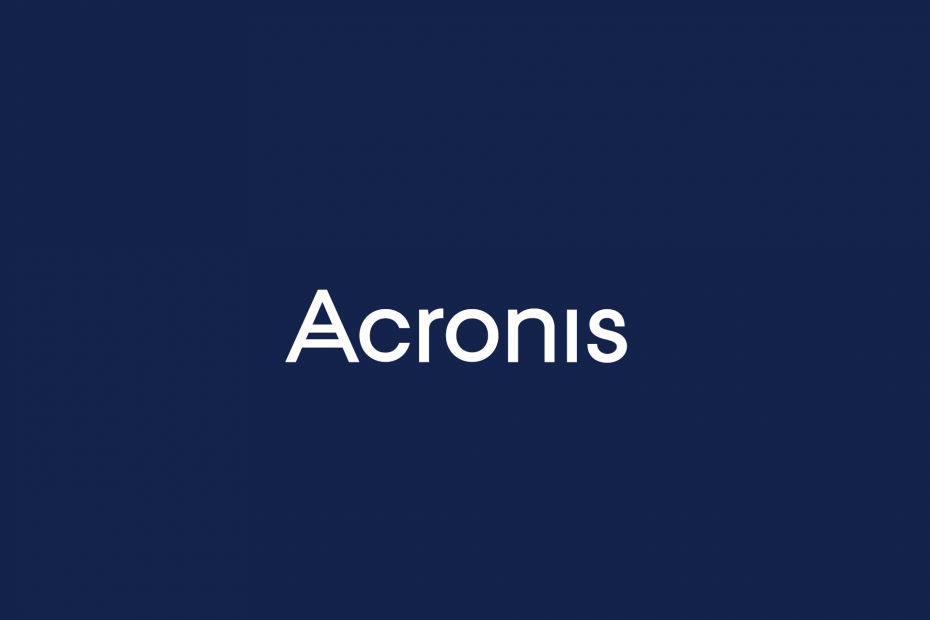
See tarkvara hoiab teie draiverid töökorras ja hoiab teid kaitstuna tavaliste arvutivigade ja riistvaratõrgete eest. Kontrollige kõiki draivereid nüüd kolme lihtsa sammuga:
- Laadige alla DriverFix (kontrollitud allalaadimisfail).
- Klõpsake nuppu Käivitage skannimine leida kõik probleemsed draiverid.
- Klõpsake nuppu Draiverite värskendamine uute versioonide saamiseks ja süsteemi talitlushäirete vältimiseks.
- DriverFixi on alla laadinud 0 lugejaid sel kuul.
Taastage Windows 10 erinevale riistvarale Acronis True Image abil
Acronis True Image on üks parimatest arvuti varukoopiaga täiskettaga pilditarkvaradest, mida saab kasutada teie Windows 10 seadme jaoks ja mitte ainult. See pole just üldteada Acronise tõeline pilt saab taastada erinevale riistvarale. See tähendab, et saate teha varukoopia ühes seadmes ja taastada selle täiesti uuel. See hüve võib olla väga kasulik, eriti kui otsustate oma vana arvutit uuendada.
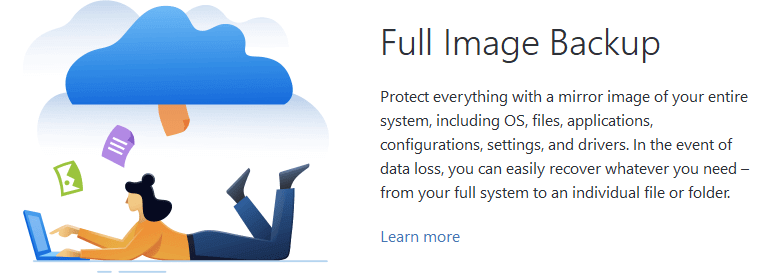
Ilma pikema jututa on siin meie üksikasjalik juhend, mis näitab, kuidas taastada Windows 10 eri riistvarale Acronis True Image abil:
- Kinnitage oma varukoopia (selle, mille soovite taastada), tehes ühte järgmistest toimingutest:
- Acronis True Image kasutamise ajal klõpsake varukoopiaga seotud nurga nuppu ja klõpsake valideeri
- Kui kasutate alglaaditavat meediumit, paremklõpsake varundil ja valige Valideeri arhiiv
- Valmistage ette oma uue riistvara jaoks vajalikud draiverid. Veenduge, et teil oleks kiibistiku draiverid ja teie uus HDD või SSD kontroller. Pange tähele, et Acronis Universal Restore ei juuruta heli-, video- ega plug & play-draivereid
- Looge käivitatav meedia Acronise universaalse taastamise tööriista abil (selle tööriista olemasolu on ülioluline, kui soovite, et teie uus riistvara käivitaks teie vana süsteemi)
- Ühendage äsja loodud alglaaditav meedium arvutiga
- Taaskäivitage arvuti
- Taastage oma süsteem
- Kui taasteprotsess on lõppenud, käivitage uus arvuti
- Kasutage universaalset taastamise funktsiooni, et muuta vana süsteem oma uues arvutis käivitatavaks
See on kõik! Teie vana süsteem peaks nüüd uues süsteemis toimima ja saate sellega probleemideta alustada. Veenduge, et universaalse taastamise ajal lisate kausta eelnevalt ettevalmistatud draiveritega. Vastasel juhul ei pruugi uus riistvara teie vana süsteemi käivitada.
Laadige alla Acronise True Image
Acronis on üks usaldusväärsemaid tarkvaralahendusi, mida tuhanded kasutavad kogu maailmas, kui tegemist on personaalarvutite varunduse toe ja paljude muude funktsioonide pakkumisega.
⇒ Laadige alla Acronise tasuta versioon ametlikult veebisaidilt
Ühe Windows 10 arvuti jaoks maksab litsents 59,99 dollarit ja kolme arvuti puhul 89,99 dollarit. Saadaval on ka prooviversioon, mida saate kasutada 30 päeva. Kõik need leiate Acronise ametlikult veebisaidilt.

Rohkem kui pool aastakümmet tagasi on Acronise ketta direktor saanud olulist tähelepanu Windows 10 ühilduvuse värskendused. Olulise Acronise paketi tükina vajas Acronise kettadirektor seda värskendust ja kasutajad võtsid uudised soojalt vastu. Seega saate seda kasutada kartmata, et see võib kokku kukkuda või ei saa tööga hakkama.
Juhul, kui otsite täielikku juhendit andmete varundamiseks Windows 10-s koos Acronisega, leiate suurepärase samm-sammulise juhendi siin samas. Kui Acronis ei vasta mingil põhjusel teie vajadustele, on meil olemas muu varundustarkvara loend mis asendab Acronise ja aitab teil salvestada teie olulisi andmeid, taastades samal ajal või tehes mis tahes katseid oma operatsioonisüsteemiga või arvutiga.
Korduma kippuvad küsimused
Acronis True Image on mugav tarkvaralahendus, mis aitab teil teha palju andmete varundamise ja taastamisega seotud toiminguid. Näiteks saate seda kasutada selleks looge oma süsteemist peeglikoopiadvõi isegi varundage see ja taastage see täiesti erineval riistvaral.
Kuidas saate Acronis True Image'i kasutada, sõltub täielikult eesmärgist, mida proovite saavutada. Näiteks kui soovite teada saada, kuidas seda teha varundage Windows 10 andmed Acronisega, meie põhjalik juhend võib teid aidata.
Kahjuks Acronise tõeline pilt pole vabavara. Kuid sellel on rikkalik 30-päevane prooviversioon, mille saate alla laadida ja proovida enne litsentsi ostmist.


